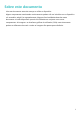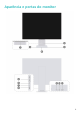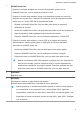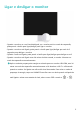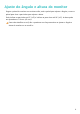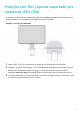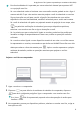Guia do utilizador
Índice Sobre este documento Aparência e portas do monitor Ligar e desligar o monitor Ajuste do ângulo e altura do monitor Projeção sem fios (apenas suportado por monitores HSNCBA) Ligar o monitor a um rede sem fios (apenas suportado por monitoresHSN-CBA) Ligar o monitor com um cabo Ligar um teclado ou rato Bluetooth (apenas suportado por monitoresHSN-CBA) Configuração do menu OSD do monitor Perguntas frequentes Informações de segurança Aviso legal i
Sobre este documento Leia este documento antes de começar a utilizar o dispositivo. Alguns componentes mencionados no documento podem não ser incluídos com o dispositivo e é necessário adquiri-los separadamente. Algumas funcionalidades descritas neste documento só estão disponíveis quando são utilizadas em conjunto com outros componentes. As imagens e as interfaces gráficas de utilizador (GUIs) neste documento podem ser diferentes das reais e todas as imagens são apenas para referência.
Aparência e portas do monitor 2
Aparência e portas do monitor 1 HUAWEI Smart Bar • Quando o ecrã está desligado ou no modo de suspensão, pode tocar na HUAWEI Smart Bar com um dedo para reativar o ecrã. • Quando o monitor está ativado e ligado a um dispositivo externo em modo de projeção com ou sem fios, o monitor irá apresentar o ecrã do dispositivo externo. Neste caso, se o menu OSD não for apresentado, pode: • Deslizar na HUAWEI Smart Bar com um dedo para ajustar o volume do altifalante do monitor.
Aparência e portas do monitor 4* Sensor Huawei Share Encoste a área de deteção NFC de certos telemóveis contra o sensor Huawei Share do seu ecrã para realizar a projeção sem fios. Esta componente apenas está disponível com monitores HSN-CBA . 5 Porta USB-A (USB 3.2 Gen 1) • Carrega dispositivos tais como telemóveis com até 5 V CC/1 A. • Liga a dispositivos tais como teclados e ratos com fios.
Ligar e desligar o monitor • Quando o monitor ou o ecrã está desligado, ou o monitor está no modo de suspensão, pode premir o botão para ligar/desligar para ligar o monitor. • Quando o monitor está ligado, pode premir o botão para ligar/desligar por mais de 3 segundos para desligar o monitor. • Quando o ecrã está ligado, pode premir o botão para ligar/desligar para desligar o ecrã.
Ajuste do ângulo e altura do monitor Segure o painel do monitor com as duas mãos, rode o painel para ajustar o ângulo, e mova o painel para cima e para baixo para ajustar a altura. Pode inclinar-se para baixo até 5° (±2°) e inclinar-se para cima até 18° (±2°). A altura pode ser ajustada em 110 mm (±5 mm). Para evitar danificar o ecrã, não o pressione com força excessiva ao ajustar o ângulo e altura do monitor ou ao movê-lo.
Projeção sem fios (apenas suportado por monitores HSN-CBA) O ecrã de um telemóvel ou computador pode ser rapidamente projetado sem cabos para o monitor, dando aos utilizadores uma experiência de ecrã cruzado. Projetar o ecrã de um telemóvel 1 Ligue o NFC, a Wi-Fi e o Bluetooth no painel de notificações de um telemóvel. 2 Quando o monitor estiver ligado e o ecrã do telemóvel desbloqueado, encoste a área de deteção NFC do telemóvel ao ícone no centro da base do monitor até que o telemóvel toque ou vibre.
Projeção sem fios (apenas suportado por monitores HSN-CBA) • Esta funcionalidade só é suportada por certos telemóveis Huawei que suportam NFC ou a projeção sem fios. • Se o seu telemóvel estiver a funcionar com uma versão anterior, poderá ter de o ligar à mesma rede Wi-Fi que a do monitor antes de projetar o ecrã do telemóvel no monitor. Siga as instruções no ecrã para concluir a ligação. Para desfrutar de uma melhor experiência com esta funcionalidade, atualize o telemóvel para a versão mais recente.
Projeção sem fios (apenas suportado por monitores HSN-CBA) 4 O ecrã do computador será então projetado no monitor. Quando utilizar o computador, o ecrã do mesmo será sincronizado com o monitor. • Esta funcionalidade só está disponível para computadores Windows que suportem projeção sem fios. • Se o monitor estiver ligado a outro dispositivo através de um cabo e o ecrã do mesmo for apresentado no monitor, recomenda-se que deslize na HUAWEI Smart Bar com dois dedos para alterar a fonte de entrada para .
Ligar o monitor a um rede sem fios (apenas suportado por monitores HSN-CBA) 1 Altere o monitor para uma entrada sem sinal para apresentar o ambiente de trabalho do seu próprio sistema. • Se o monitor estiver no modo de projeção sem fios, desligue-o do telemóvel ou computador, ou toque duas vezes na HUAWEI Smart Bar com um dedo no monitor para sair da projeção sem fios.
Ligar o monitor a um rede sem fios (apenas suportado por monitoresHSN-CBA) • Se estiver a utilizar a aplicação AI Life pela primeira vez, terá de iniciar sessão com a sua Conta HUAWEI. • Se não for apresentado nenhuma caixa de diálogo por descobrir o monitor, toque em e, em seguida, toque em Add device (Adicionar dispositivo) no topo da aplicação AI Life. A aplicação irá procurar automaticamente por dispositivos próximos.
Ligar o monitor com um cabo O dispositivo não vem com determinados componentes e cabos e é necessário adquiri-los separadamente. Ligação por cabo USB-C para USB-C Utilize um cabo para ligar um dispositivo como um portátil ou telemóvel ao monitor para operar o dispositivo no grande ecrã do monitor e carregar o dispositivo simultaneamente.
Ligar o monitor com um cabo Ligação por cabo HDMI 1 Ligue uma extremidade de um cabo HDMI à porta HDMI de um computador e a outra extremidade à porta HDMI do monitor. 2 Ligue dispositivos tais como um teclado e um rato conforme necessário. Para ligar um dispositivo a um monitor, ligue a extremidade USB-A de um cabo USB-C para USB-A ao computador e a outra extremidade ao monitor. 3 Ligue o monitor e o computador e aguarde.
Ligar o monitor com um cabo Ligação por cabo MiniDP para DP 1 Ligue a extremidade MiniDP do cabo MiniDP para DP ao monitor e ligue a extremidade DP ao computador. 2 Ligue dispositivos tais como um teclado e um rato conforme necessário. Para ligar um dispositivo a um monitor, ligue a extremidade USB-A de um cabo USB-C para USB-A ao computador e a outra extremidade ao monitor. 3 Ligue o monitor e o computador e aguarde.
Ligar um teclado ou rato Bluetooth (apenas suportado por monitores HSN-CBA) Os monitores HSN-CBA suportam Bluetooth e como tal podem ser ligados a um teclado ou rato Bluetooth. 1 Quando o monitor apresentar o ambiente de trabalho do seu próprio sistema, toque na HUAWEI Smart Bar e aceda a > . O monitor irá procurar por dispositivos Bluetooth próximos. Se o monitor apresentar o ecrã de um dispositivo externo, deslize na HUAWEI Smart Bar com dois dedos e altere a fonte de entrada para .
Configuração do menu OSD do monitor 1 Quando o monitor estiver ligado, ligue o monitor a um dispositivo externo no modo de projeção com ou sem fios. Quando o monitor apresentar o ecrã do dispositivo externo, toque na HUAWEI Smart Bar com um dedo para abrir o menu OSD. 2 Configure o menu OSD seguindo as instruções sobre os gestos da HUAWEI Smart Bar. 3 Após concluir a configuração do menu OSD, toque duas vezes na HUAWEI Smart Bar para sair do menu OSD.
Perguntas frequentes O monitor não pode ser ligado Verifique se o cabo de alimentação está ligado corretamente ao monitor e à tomada elétrica. Não é apresentada qualquer imagem no monitor com a projeção através de cabos • Verifique se todos os cabos estão ligados corretamente. • Verifique se todos os dispositivos, como o monitor e o computador, estão ligados. • Verifique se o cabo HDMI ou DP está danificado.
Informações de segurança Esta secção contém informações importantes relacionadas com o funcionamento do dispositivo. Contém também informações sobre como utilizar o dispositivo de forma segura. Leia estas informações atentamente antes de utilizar o dispositivo. Dispositivo electrónico Não utilize o dispositivo se a sua utilização for proibida. Não utilize o dispositivo sempre que este originar situações perigosas ou causar interferência com outros dispositivos electrónicos.
Informações de segurança • Durante tempestades com queda de relâmpagos, desligue o dispositivo e remova todos os cabos de ligação de forma a protegê-lo contra a queda de raios. • Evite a utilização do dispositivo durante tempestades com queda de relâmpagos para protegê-lo contra quaisquer perigos provocados por raios. • As temperaturas ideais de funcionamento situam-se entre os 0 °C e os 35 °C. As temperaturas ideais de armazenamento situam-se também entre os -10 °C e os +45 °C.
Informações de segurança • No caso de dispositivos de ligação à corrente, a tomada eléctrica deverá estar situada perto dos dispositivos e facilmente acessível. • Desligue o transformador da tomada e do dispositivo quando não estiver a utilizá-lo. • Se o cabo de alimentação estiver danificado (exposto ou partido, por exemplo), ou se a ficha estiver solta, pare imediatamente de utilizá-lo. Se continuar a utilizá-lo, poderão ocorrer choques eléctricos, curto-circuitos ou um incêndio.
Informações de segurança Redução de substâncias perigosas Este dispositivo e os respetivos acessórios elétricos cumprem as normas locais aplicáveis relativas à restrição da utilização de determinadas substâncias perigosas em equipamentos elétricos e eletrónicos como, por exemplo, os regulamentos REACH da UE, RoHS e a diretiva relativa a baterias (onde incluídas). Para consultar as declarações de conformidade sobre as normas REACH e RoHS, visite o nosso site https://consumer.huawei.com/certification.
Aviso legal Direitos de autor © da Huawei 2021. Todos os direitos reservados. O produto descrito neste manual pode incluir software protegido por direitos de autor da Huawei e possíveis licenciadores.
Aviso legal Os serviços de software e aplicações de terceiros podem ser interrompidos ou rescindidos em qualquer altura e a Huawei não garante a disponibilidade de qualquer conteúdo ou serviço. Os fornecedores de serviços terceiros fornecem conteúdos e serviços através de ferramentas de rede ou de transmissão fora do controlo da Huawei.
Aviso legal Para mais ajuda Visite https://consumer.huawei.com/en/support para obter informações de contacto atualizadas para o seu país ou região. TODAS AS IMAGENS E ILUSTRAÇÕES NESTE GUIA, INCLUINDO MAS NÃO LIMITADO À COR DO DISPOSITIVO, TAMANHO E APRESENTAÇÃO DE CONTEÚDOS, SERVEM MERAMENTE COMO REFERÊNCIA. O DISPOSITIVO REAL PODE VARIAR. NADA PRESENTE NESTE GUIA CONSTITUI QUALQUER GARANTIA, EXPRESSA OU IMPLÍCITA.